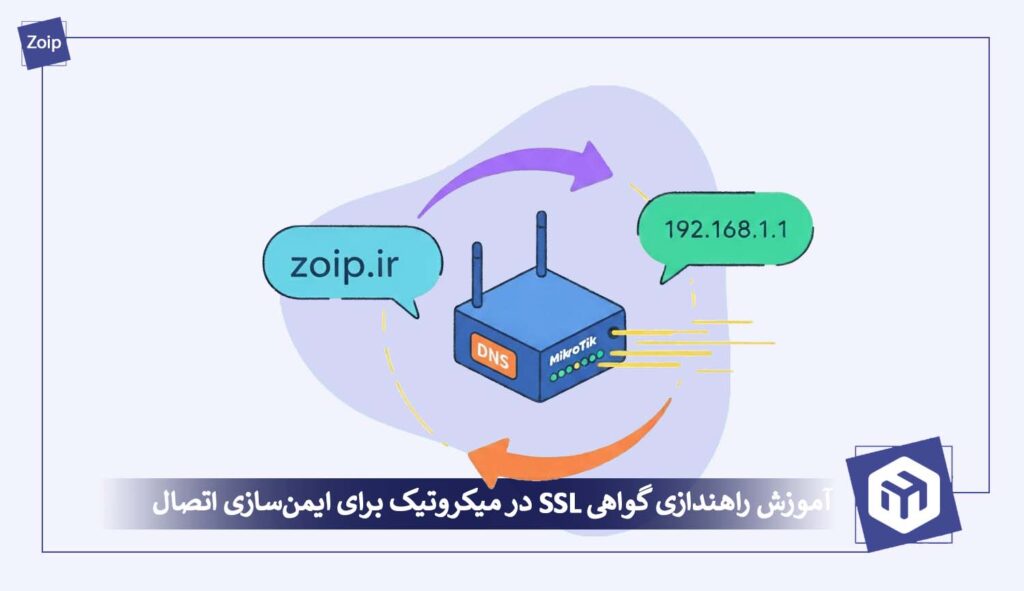اگر با چالشهایی مانند: سرعت پایین لود صفحات وب و تاخیر در پاسخدهی شبکه خود خسته شدهاید، یکی از علت های شایع کندی DNS ارائهدهنده خدمات اینترنت (ISP) است، پس وقت آن رسیده که کنترل را به دست بگیرید. روتر میکروتیک شما، فراتر از یک دروازه عبور ترافیک، یک DNS Server قدرتمند بالقوه است که میتواند سرعت و کارایی شبکه شما را متحول کند.
در این مقاله جامع شما را قدم به قدم با جادوی پیکربندی DNS Server در میکروتیک آشنا میکنم. خواهید آموخت که چرا و چگونه باید روتر خود را به یک DNS کشینگ محلی سریع و امن تبدیل کنید و با این کار، نه تنها سرعت دسترسی به وبسایتها را چندین برابر کنید، بلکه هزینههای پهنای باند را نیز به شدت کاهش دهید. آمادهاید تا عملکرد شبکهتان را به یک سطح بالاتر ببرید؟ بیایید شروع کنیم!
🧐 DNS چیست و چرا پیکربندی DNS Server در میکروتیک حیاتی است؟
تصور کنید دنیای اینترنت یک شهر بزرگ است و هر وبسایت، یک ساختمان با آدرس پستی (نام دامنه) و مختصات GPS (آدرس IP) است. DNS (Domain Name System)، دقیقا مانند یک دفترچه تلفن جهانی هوشمند، کار ترجمه آدرس پستی (مثل https://www.google.com/search?q=zoip.ir) را به مختصات GPS (مثل ۱۹۲.۱۶۸.۱.۵۰) انجام میدهد تا کامپیوترها بتوانند با هم ارتباط برقرار کنند. کاربران نام دامنه را به خاطر میسپارند، در حالی که کامپیوترها به آدرسهای IP نیاز دارند.
📌 مزایای کلیدی پیکربندی DNS Server در میکروتیک
چرا باید به فکر پیکربندی DNS در میکروتیک باشیم، در حالی که ISP ما این کار را انجام میدهد؟ اینجاست که داستان به نفع ما عوض میشود. تکیه بر DNS ارائهدهنده، مانند تکیه بر یک جاده باریک در ساعت شلوغی است: با افزایش ترافیک (حجم درخواستها)، کند و ضعیف میشود.
تبدیل روتر میکروتیک به یک DNS Server کشینگ (Caching DNS)، چندین مزیت استراتژیک به همراه دارد:
⚡️ سرعت فوقالعاده: روتر شما درخواستهای DNS را در حافظه کش (Cache) خود ذخیره میکند. دفعه بعد که کاربری در شبکه شما همان آدرس را میخواهد، پاسخ به جای رفتن به اینترنت، از کش محلی میکروتیک تأمین میشود که این یعنی پاسخدهی در حد میلیثانیه!
📉 صرفهجویی در پهنای باند: هر درخواست DNS که توسط کش پاسخ داده میشود، یک درخواست کمتر به سمت اینترنت است. این کاهش ترافیک، بخصوص برای شبکههای بزرگ با حجم بالای درخواست، به صرفهجویی قابل توجهی در هزینههای پهنای باند منجر میشود.
🔒 امنیت بالاتر و فیلترینگ محلی: با کنترل DNS، میتوانید سرویسهای امنیتی مانند DNS over TLS (DoT) را پیادهسازی کرده و حتی در سطح محلی، دامنههای مخرب یا نامطلوب را فیلتر کنید.
🎯 مدیریت ترافیک و هدایت هوشمند: قابلیتهای پیشرفته میکروتیک به شما اجازه میدهد تا درخواستهای DNS را بر اساس سیاستهای خود (مثلاً برای سرویسهای داخلی) مدیریت و هدایت کنید.
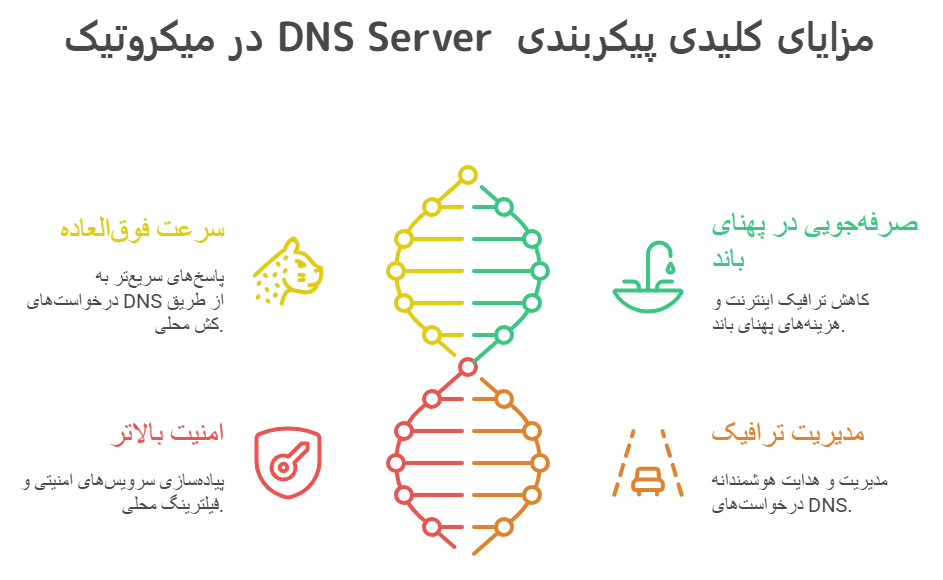
⚙️ پیشنیازهای حیاتی برای شروع پیکربندی DNS Server در میکروتیک
قبل از اینکه کلیدهای کیبورد را به کار گیریم، مطمئن شوید که ابزار و دانش لازم را دارید. یک متخصص میکروتیک همیشه آماده شروع میکند!
🔹 پیشنیازهای نرمافزاری و دسترسی:
✅ اتصال به روتر میکروتیک: دسترسی از طریق Winbox (رابط گرافیکی) یا SSH/Telnet (ترمینال) به روتر. نکته: برای دسترسی از راه دور، استفاده از VPS میکروتیک با منابع کافی برای سرویسهای شبکه (مانند سرویسهای زویپ سرور) توصیه میشود.
✅ آدرسهای DNS خارجی: آدرسهای معتبر DNS که میکروتیک شما برای حل کردن درخواستهایی که در کش ندارد، از آنها استفاده میکند. بهترین گزینهها شامل ۸.۸.۸.۸ و ۸.۸.۴.۴ (گوگل) یا ۱.۱.۱.۱ و ۱.۰.۰.۱ (Cloudflare) هستند.
✅ بهروزرسانی RouterOS: مطمئن شوید که سیستم عامل روتر شما بهروز است تا از آخرین ویژگیهای امنیتی و عملکردی RouterOS بهرهمند شوید.
⚡️ پیکربندی DNS در میکروتیک از طریق ترمینال (CLI)
در دنیای شبکه، خط فرمان (Command Line Interface – CLI)، قلب مدیریت قدرتمند و سریع است. بسیاری از کارشناسان، به دلیل سرعت و امکان اسکریپتنویسی، CLI را به رابط گرافیکی ترجیح میدهند.
🛠 اتصال و اعمال تنظیمات پایه
ابتدا از طریق SSH یا ترمینال Winbox به روتر خود متصل شوید.
1. 🚀 اعمال تنظیمات کلیدی DNS
با اجرای یک خط دستور، میتوانید تمام تنظیمات حیاتی DNS سرور میکروتیک و DNS کشینگ را فعال کنید.
/ip dns set servers=8.8.8.8,8.8.4.4 \
allow-remote-requests=yes \
max-udp-packet-size=4096 \
query-server-timeout=2s \
query-total-timeout=10s \
cache-size=2048KiB \
cache-max-ttl=7dتوضیح فنی دستور:
- servers=8.8.8.8,8.8.4.4: DNS Server های بالادستی (Uplink DNS) را معرفی میکند. میکروتیک برای حل کردن دامنههایی که در کش نیستند، به این سرورها مراجعه میکند.
- allow-remote-requests=yes: مهمترین بخش! این گزینه روتر شما را به یک DNS Server قابل دسترس برای کلاینتهای شبکه محلی تبدیل میکند و قابلیت کشینگ را فعال میسازد.
- cache-size=2048KiB: اندازه حافظه کش را تعیین میکند. با ۲ مگابایت (۲۰۰۰ کیبیبایت)، روتر میتواند تعداد زیادی از ورودیهای DNS را ذخیره کند. این مقدار را میتوان بر اساس RAM روتر افزایش داد.
- cache-max-ttl=7d: حداکثر مدت زمانی که یک رکورد DNS در کش باقی میماند (۷ روز).
- query-server-timeout=2s: زمان انتظار برای پاسخ از هر سرور DNS بالادستی.
2. 🧐 اطمینان از صحت پیکربندی
برای تأیید تنظیمات اعمال شده، دستور زیر را اجرا کنید:
/ip dns print
نکته حیاتی: پس از فعالسازی، آدرس IP روتر میکروتیک شما (به عنوان مثال ۱۹۲.۱۶۸.۸۸.۱) باید به عنوان DNS Server اصلی برای کلاینتهای شبکه (از طریق تنظیمات DHCP Server) تنظیم شود تا از مزایای کشینگ بهرهمند شوند.
⚙️ تنظیمات گرافیکی DNS از طریق Winbox
اگر با رابط کاربری گرافیکی راحتترید، Winbox بهترین دوست شماست. این روش بصری، خطای انسانی را کاهش میدهد.
1. 🛠 دسترسی به پنجره تنظیمات DNS
پس از اتصال به روتر میکروتیک با استفاده از Winbox:
- از منوی سمت چپ به مسیر IP > DNS بروید.
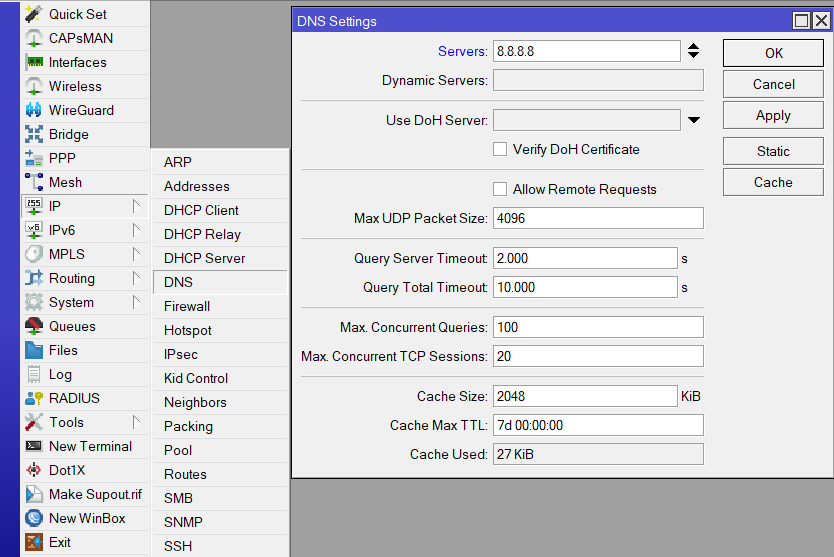
در تصویر بالا مسیر تنظیمات DNS در پنجره Winbox میکروتیک نشان داده شده است که از مسیر IP → DNS قابل دسترسی است.
2. 📝 پر کردن فیلدهای تنظیمات DNS:
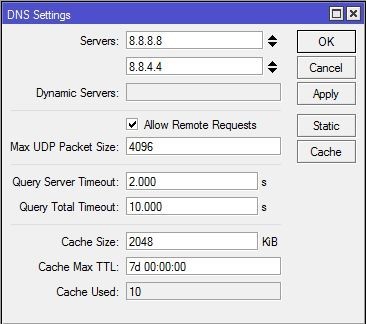
در این بخش، آدرس DNS سرور وارد شده و گزینه Allow Remote Requests برای دسترسی کاربران شبکه فعال شده است.
3. ✅ اعمال و بررسی نهایی
- در نهایت، پس از پر کردن فیلدهای تنظیمات DNS، بر روی Apply کلیک کنید و سپس Ok را بزنید تا تغییرات اعمال شود. شما با موفقیت سرور DNS را از طریق رابط گرافیکی Winbox در میکروتیک پیکربندی کردهاید.
🔒 تنظیم ورودیهای Static DNS برای آدرسهای محلی
یکی از قابلیتهای پیشرفته DNS میکروتیک، امکان ایجاد ورودیهای DNS استاتیک است. این کار برای شبکههای داخلی که میخواهند از نامهای دامنه محلی (Local Hostnames) به جای IP استفاده کنند (مثل server.local به جای 192.168.1.10)، فوقالعاده کاربردی است.
1. 🛠 دسترسی به تنظیمات Static DNS
- در پنجره DNS Settings (مسیر IP > DNS در Winbox)، ‘گزینه Static را انتخاب کنید.
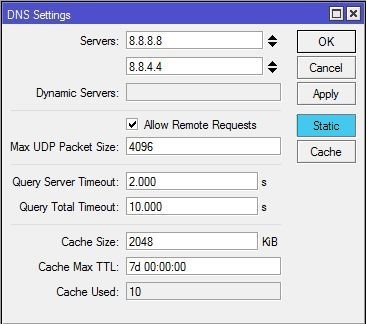
دکمه static در پنجره DNS Setting قرار دارد.
2. 📝 ایجاد ورودی استاتیک جدید
- روی علامت مثبت (+) کلیک کنید.
- Name: نام دامنه محلی مورد نظر را وارد کنید (مثلاً FileServer.local).
- Address: آدرس IP داخلی سرور یا هاست مربوطه را وارد کنید (مثلاً 192.168.10.25).
- TTL (Time To Live): برای اطمینان از اینکه کلاینتها همیشه IP صحیح را دریافت میکنند، این مقدار را روی ۱ دقیقه (1m) تنظیم کنید. مقدار طولانیتر ممکن است باعث شود کلاینتها برای مدت زیادی، IP قدیمی را از کش خود استفاده کنند.
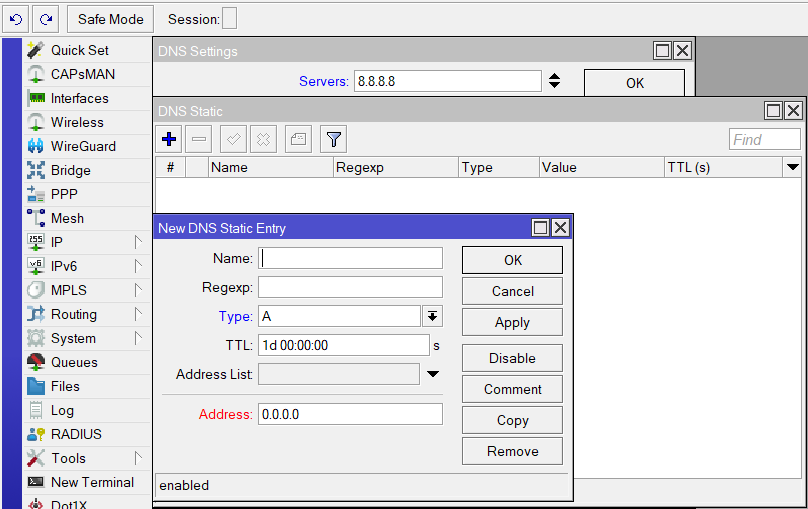
افزودن DNS جدید به لیست سرورها باعث افزایش پایداری و کاهش تاخیر در پاسخدهی میشود.
3. ✅ ذخیره و تست
- روی Apply و سپس OK کلیک کنید.
- حالا کلاینتهای شبکه شما میتوانند به جای IP پیچیده، با وارد کردن نام FileServer.local در مرورگر یا ترمینال، به سرور محلی دسترسی پیدا کنند.
⚠️⚡️ نکات امنیتی، هشدارها و بهینهسازیهای عملکردی
پیکربندی به تنهایی کافی نیست؛ یک متخصص همیشه به امنیت و بهینهسازی فکر میکند.
🔹 نکته: محدود کردن دسترسی به DNS Server
روتر شما نباید به تمام جهان سرویس DNS بدهد! اگر allow-remote-requests فعال است، باید در فایروال (Firewall)، دسترسی به پورت UDP/TCP 53 روتر را فقط به شبکههای داخلی خود محدود کنید تا از حملات DNS Amplification جلوگیری شود.
فقط به شبکه داخلی اجازه دسترسی به DNS داده شود
/ip firewall filter
add chain=input protocol=udp dst-port=53 in-interface=ether-local action=accept comment="Allow DNS from Local Network"
add chain=input protocol=udp dst-port=53 action=drop comment="Drop DNS from others"🔒 هشدار: حملات DNS Cache Poisoningهمیشه از DNS Server های معتبر (مانند Google یا Cloudflare) استفاده کنید و RouterOS خود را بهروز نگه دارید تا در برابر حملات Cache Poisoning که مهاجمان با دادههای جعلی، کش شما را مسموم میکنند، محافظت شود.
🎯 نمونه: آقای محمدی، مدیر شبکه یک شرکت کوچک نرمافزاری، یکی از مشتریان قدیمی زویپ سرور است. او از کندی مفرط در دسترسی به گیتلب (GitLab) و داکرهای محلیشان در اثر کندی DNS شاکی بود.
ما VPS میکروتیک قدرتمندی را از زویپ سرور تهیه کردیم. با پیادهسازی DNS کشینگ بر روی این VPS و استفاده از ورودیهای Static DNS برای دسترسی سریع به سرویسهای داخلی، زمان پاسخدهی (Latency) از ۱۵۰ میلیثانیه به کمتر از ۱۰ میلیثانیه کاهش یافت! این بهبود سرعت، تأثیر مستقیمی بر بهرهوری تیم توسعه ما گذاشت.
💡 اگر شبکه شما نیز از تاخیر رنج میبرد، همین حالا یک ورودی Static DNS برای پراستفادهترین سرور داخلیتان ایجاد کنید و تفاوت سرعت را حس کنید!
📊 نمودار و مقایسه عملکرد
برای درک بهتر تأثیر DNS کشینگ میکروتیک، بیایید یک مقایسه آماری از زمان پاسخدهی (Latency) در سه حالت مختلف داشته باشیم:
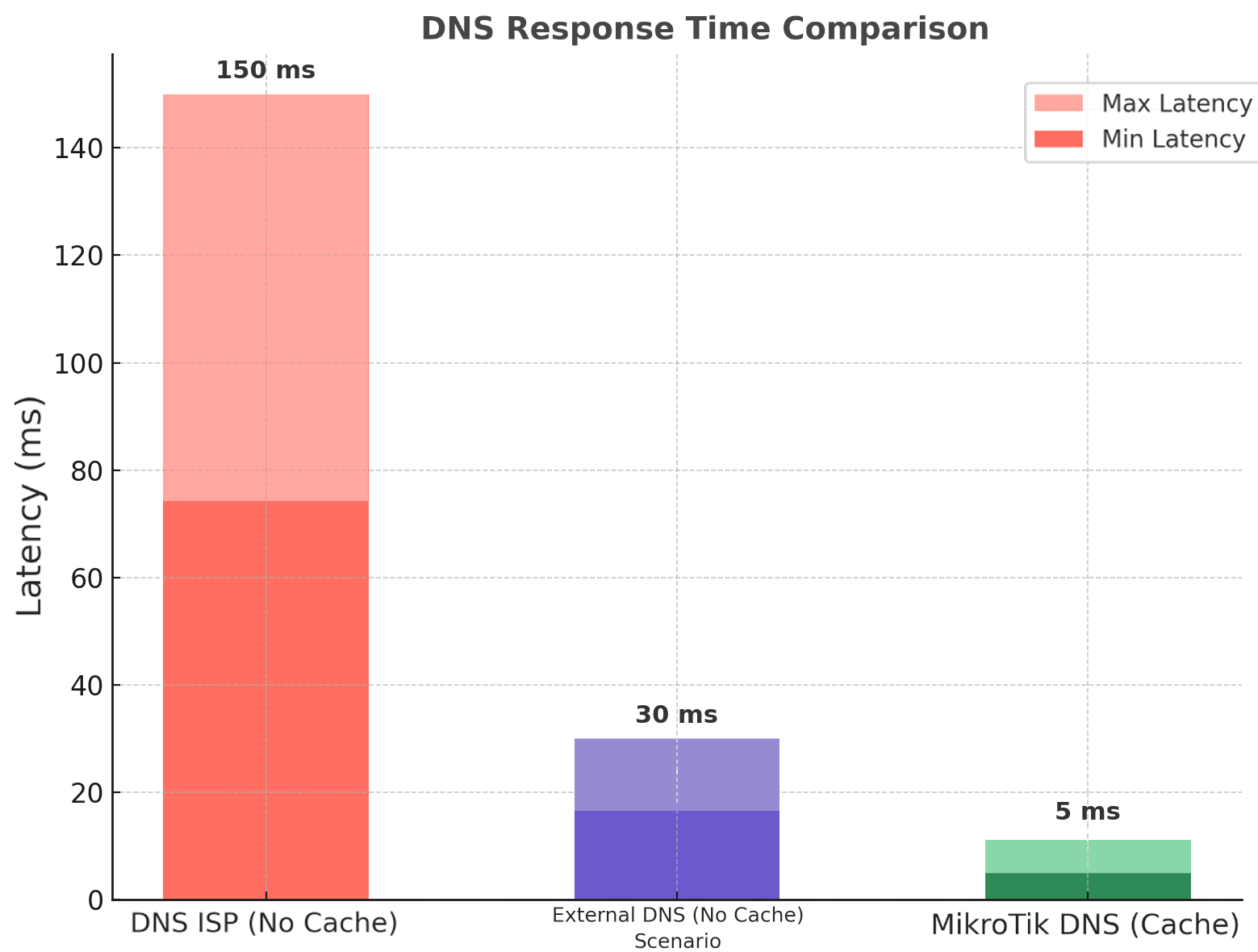
با اجرای دستور Ping در ترمینال میکروتیک، میتوان وضعیت عملکرد DNS و میزان پاسخدهی آن را بررسی کرد.
جدول مقایسه زمان پاسخدهی DNS
🏆 نتیجهگیری:
پیکربندی DNS Server در میکروتیک، فراتر از یک تنظیم ساده، یک سرمایهگذاری استراتژیک برای افزایش سرعت، امنیت و پایداری شبکه شماست. شما اکنون روتر خود را به یک دفترچه تلفن محلی بسیار سریع تبدیل کردهاید که نیاز به مراجعات مکرر به دنیای پرهزینه و پرتاخیر اینترنت را به حداقل میرساند. با فعالسازی کشینگ و تعریف Static DNS Entry، یک گام بزرگ در جهت حرفهایتر شدن مدیریت شبکه خود برداشتهاید.
اگر میخواهید DNS سرور میکروتیک شما همیشه سریع، پایدار و بدون خطا کار کند، استفاده از VPSهای بهینهسازیشده مخصوص میکروتیک زویپ سرور بهترین انتخاب است.
همین حالا پلن مناسب خودتان را از صفحهی سرور مجازی میکروتیک انتخاب کنید و سرعت شبکهتان را چند برابر کنید.
سرورهای مجازی میکروتیک لایسنس شده و نامحدود:
سرورهای مجازی ایران زویپ سرور:
مشاهده پلنهای سرورهای مجازی خارج زویپ سرور:
🧐 پرسشهای متداول (FAQ)
آیا فعالسازی DNS کشینگ، مصرف CPU روتر را بالا میبرد؟
- در روترهای با سختافزار ضعیف، فعالسازی کش و پاسخ به درخواستهای متعدد ممکن است کمی فشار CPU را افزایش دهد، اما این افزایش ناچیز و در ازای سرعت فوقالعاده، قابل توجیه است. استفاده از VPS میکروتیک زویپ سرور این مشکل را کاملاً برطرف میکند.
بهترین اندازه Cache Size چقدر است؟
- Cache Size پیشفرض ۲۰۰۰ KiB برای شبکههای کوچک تا متوسط کافی است. اگر روتر شما RAM بیشتری دارد و شبکه پرتردد است، میتوانید آن را تا ۴۰۹۶ KiB یا بیشتر افزایش دهید، اما از حد توان روتر تجاوز نکنید (رجوع به بخش Cache Size در تنظیمات Winbox).
⚠️ اگر DNS Server های خارجی (مثل ۸.۸.۸.۸) از کار بیفتند، چه میشود؟
- اگر سرورهای خارجی از کار بیفتند، میکروتیک همچنان به پاسخدهی از کش داخلی خود ادامه میدهد. برای اطمینان بیشتر، حتماً از حداقل دو آدرس DNS خارجی معتبر (مانند Google و Cloudflare) در تنظیمات servers استفاده کنید.
🚀 چگونه مطمئن شوم که کلاینتها از DNS Server میکروتیک استفاده میکنند؟
- باید مطمئن شوید که در تنظیمات DHCP Server میکروتیک (مسیر IP > DHCP Server > Networks)، آدرس DNS Server را آدرس IP داخلی میکروتیک (مثلاً ۱۹۲.۱۶۸.۸۸.۱) تنظیم کرده باشید.
منابع:
- [1] https://wiki.mikrotik.com/wiki/Manual:IP/DNS
- [2] https://www.cloudflare.com/learning/dns/what-is-dns-caching/
- [3] https://www.namecheap.com/support/knowledgebase/article.aspx/767/10/how-to-change-dns-for-a-domain/
- [4] https://itorakul.com.ua/en/mikrotik-dns-configuration/
- [5] https://help.mikrotik.com/docs/spaces/ROS/pages/37748767/DNS